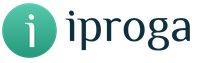Гигантские человеческие останки. Древние цивилизации
Утилиты для Android-смартфонов, которые "режут" назойливую рекламу в приложениях и на сайтах, становятся все в большем почете у пользователей. Причина в том, что в Google Play развелось уже довольно много низкокачественных приложений от недобросовестных программистов, которые засоряют интерфейс мелькающими объявлениями. И нередко — со ссылкой на вирус.
Блокировщики — прямая угроза мобильному заработку Google. Именно поэтому недавно компания затеяла массовую чистку Google Play от подобных приложений. В феврале поисковик выпустил обновление безопасности для Android 4.1.2 и 4.2.2, вынудив пользователей AdBlock Plus, AdBlocker, AdAway, AdFree и других утилит вручную настраивать прокси-сервер. А чуть позже, в середине марта, — выселил их напрочь из репозитория.
Такой шаг Google мотивировала тем, что сторонние программы могут произвольно перенаправлять трафик, создавая угрозу для "фишинговых" атак или шпионажа. Создателям блокировщиков было направлено письмо, в котором говорилось о том, что их приложения нарушают пункт 4.4 Соглашения разработчика о распространении продуктов : "Вы обязуетесь не совершать действий (включая разработку и распространение Продуктов), которые нарушают или прерывают работу устройств, серверов, сетей и других объектов и служб третьих сторон, включая пользователей Android, компании Google и операторов мобильной связи, а также наносят им другой ущерб".
Adblock Plus, AdAway и прочие ставят под удар не только бизнес Google. Установка блокировщиков может быть несправедлива и по отношению ко множеству мелких разработчиков, которые распространяют свои программы в Google Play бесплатно и надеются получить хоть какую-то компенсацию за свой труд. Так что на вопрос об этичности блокировщиков каждый отвечает сам.
Утилиты, отключающие рекламу, были изгнаны из Google Play, поэтому загрузить их можно только с сайтов разработчиков. К одной из популярнейших программ такого типа относится проект Adblock Plus с открытым исходным кодом, поэтому за основу мы взяли именно ее. Если верить официальному сайту, ABP загрузили более 200 миллионов раз. Также он доступен как расширение для браузеров Firefox, Chrome и Opera.
Сначала рассмотрим ситуацию, когда вам нужно убрать рекламу только с интернет-страниц . Сделать это очень просто. В Firefox:
Откройте браузер, нажмите на иконку с тремя точками в верхнем правом углу. Выберите в "Инструменты" → "Дополнения".
. Перейдите в магазин плагинов Mozilla, кликнув на оранжевую иконку с пакетом (напротив "Мои дополнения"). В поле поиска введите Adblock Plus и нажмите "Добавить в Firefox".
. После установки снова нажмите на иконку с 3-я точками и выберите "ABP: Включить". Этой же кнопкой можно разрешать показ рекламы на конкретных сайтах.
Браузерный плагин ABP удаляет практически всю рекламу: на YouTube (в т.ч. перед началом и в середине ролика), баннеры, всплывающие окна и другую. Правда, кое-какие объявления она пропускает намеренно. Чтобы отключить их полностью, зайдите в настройки дополнения и поставьте галку рядом с пунктом "Отключить везде", а с "Разрешить некоторую ненавязчивую рекламу" — снимите. ABP совместима в том числе с .
Слева — до включения ABP в браузере, справа — после

С блокировкой рекламных блоков в приложениях сложнее . Без "рутирования" смартфона ABP блокирует рекламу только при подключении по Wi-Fi. Для 3G-соединения потребуется "взламывать" устройство (получать права суперпользователя), но это тема для отдельного руководства.
Итак, чтобы установить ABP на Android-смартфон, следуйте инструкции:
Откройте "Настройки" → "Безопасность" и снимите галки напротив пунктов "Неизвестные источники" и "Проверять приложения".
. Зайдите с мобильного браузера на сайт ABP (adblockplus.org) и нажмите на кнопку Download.
. Откройте скачанный APK-файл и установите программу.
. В целях безопасности верните галки в "Настройках", снятые на первом шаге.
Завершив установки, ABP сам выберет нужную для России подписку (RuAdList+EasyList) и будет регулярно ее обновлять. Все настройки советуем оставить по умолчанию (фильтрация включена, запуск при загрузке, периодическое обновление по Wi-Fi).
В большинстве случаев утилита работает прямо "из коробки" — ничего настраивать больше не нужно. Однако некоторым версиям Android, особенно в 4.2+ после вмешательства Google, может потребоваться конфигурация прокси-сервера.
Для Android 4.x (Ice Cream Sandwich, Jelly Bean)
. Откройте "Настройки" → "Wi-Fi" → задержите палец на нужной сети, затем нажмите "Изменить сеть" → промотайте экран вниз и поставьте галку на "Дополнительно".
. В "Настройках прокси-сервера" выберите "Вручную", а в "Имя хоста прокси-сервера" введите localhost. В поле "Порт" введите цифру, указанную на панели уведомлений (например 26571).

На Android 4.2+ (возможно, что и в более ранних версиях) порт может не показываться. Решение заключается в следующем:
Подключитесь к сети Wi-Fi. Зайдите в "Настройки" → "Еще" → "Мобильная сеть" → "Точки доступа (APN)". Откройте точку, через которую вы подключаетесь к мобильному Интернету (например MTS Internet). Перепишите настройки.
. Нажмите на иконку с тремя точками в правом нижнем углу. Создайте новую APN, нажав на "Новая точка доступа". Впишите сохраненные данные, но в поле "Прокси" поставьте localhost, а в "Порт" — 26571.
. Сохраните APN и активируйте ее, нажав на кружок справа.
Для Android 2.x (Eclair, Froyo, Gingerbread)
. Аналогично. В настройках Wi-Fi нажмите на кнопку "Дополнительно". В поле "Адрес прокси" введите localhost, а в "Порт" — цифру, которую вам покажет ABP.
Для Android 3.x (Honeycomb)
Самая сложная версия для ABP, т.к. в ней нет ручной настройки параметров прокси-сервера. Если производитель смартфона не предусмотрел такой возможности, то вам, скорее всего, придется "рутировать" устройство. Кроме того, у некоторых моделей настройки прокси находятся в разных местах. На сайте ABP выложены инструкции для четырех аппаратов (на английском языке): Alcatel
В середине XX века Дэвид Огилви сказал: «Если говорят о рекламе, это плохая реклама. Если говорят о товаре, это хорошая реклама». В наши дни разговоров больше всё же о рекламе, а если быть точным - о том, как от неё отделаться. Объявления о распродажах, акциях, новых товарах, нетрадиционных методах лечения, способах экспресс-похудения преследуют везде. Не смогли избежать этого даже личные приложения, программы и, особенно, браузеры. К счастью для пользователей (и к несчастью для маркетологов) есть способы избавиться от назойливой проблемы в телефоне или планшете с ОС Андроид. Но сначала нужно узнать, почему она существует, а затем разобраться, как убрать и отключить её
При разработке приложений программисты вносят в код специальную строку, которая отвечает за периодическое появление рекламного объявления. Оно активируется при непосредственной работе с программой. Поскольку большинство продуктов распространяется бесплатно, то размещение такой информации становится способом создателей заработать на бутерброд.
- баннеры небольшого размера вверху или внизу окна (статичные, которые не исчезают, или выпрыгивающие - всплывают и вскоре исчезают);
- интерфейсная реклама - чаще всего это предложения сделать «выгодную» покупку или установить некую программу через определённый магазин;
- всплывающие объявления - баннер на весь экран, иногда с видеофайлом, что появляется через некоторое время работы с программой;
- «полезная реклама» - предложения добровольно посмотреть ролик, за что вам будут предоставлены баллы или какие-то бонусы.
Для тех, кто не хочет кормить разработчиков цифровых продуктов и заниматься благотворительностью для маркетологов были созданы файервол-программы для блокировки рекламы на OC Android.
Как убрать и отключить рекламу на Андроид-устройствах с помощью файервол-программ?
Существует много плагинов для удаления рекламы, но иногда для их использования требуются root-права - это разрешение на использование учётной записи главного администратора. Использование root-прав даёт возможность запускать отдельные приложения, предоставляющие пользователю аппарата некие преимущества.
Получить права можно при помощи следующих приложений
| Приложение | Описание |
| Framaroot | Очень простой и универсальный способ получения Root-прав в пару кликов. Большой список поддерживаемых устройств. |
| Root | Универсальная утилита для получения Root-прав на широком перечне устройств |
| Root Master | Ещё одна универсальная утилита |
| Towelroot | Универсальный и простой способ |
| Z4root для Android | Весь процесс получения в 2 клика. Список поддерживаемых устройств довольно большой. Кроме того, есть возможность получения временных Root-прав, которые работают практически на всех устройствах. |
| Universal AndRoot. | Приложение поддерживает целый перечень девайсов, и даёт возможность получения прав суперпользователя в 2 касания. Правда, не на всех устройствах приложение работает. |
Теперь рассмотрим пять самых популярных и эффективных программ для уничтожения ненавистной информацией.
Был разработан для остановки передачи нежелательного трафика на ваше устройство. С ним вы забудете о рекламе навсегда. Пошаговая инструкция использования приведена ниже.
- Загрузить программу можно здесь https://adblockplus.org/android-install .
- Откройте файл через установщик пакетов.
- Зайдите в настройки вашего устройства.
- В меню «Общие» выберите пункт «Безопасность»/«Приложения» (зависит от типа вашего аппарата). Отыщите строку «Неизвестные источники». Активируйте её.
- При установке всплывёт уведомление с запросом активации указанной выше строки. Благодаря этому вы сможете сразу обратиться непосредственно к нужным настройкам, избежав ручного поиска и сэкономив время.

- После загрузки откройте «Блокиратор рекламы». Появится надпись, которая сообщает, что программа не может изменить настройки прокси непосредственно на устройстве. Выполните действия самостоятельно.

- Нажмите «Открыть настройки Wi-Fi». Появится меню с доступными сетями Wi-Fi.

- Следует нажать и удерживать используемую вами сеть, пока не всплывёт окно для изменения конфигурации сети. Нажмите на строку «Изменить сеть».

- Откроется новое окно. Отметьте флажком строку «Расширенные настройки». Выберите ниже пункт «Прокси-сервер»

- Среди представленных опций выберите «Вручную».

- Введите имя узла прокси localhost и порт прокси 2020. Теперь можете сохранить.

Не забывайте о том, что в случае отключения вами AdBlock Plus, вы должны установить настройки Wi-Fi по умолчанию.

также успешно выполняет предусмотренные функции по удалению баннеров и коротких объявлений в браузере. Но! Удаление рекламных объявлений в приложениях будет доступно только в платной версии. Можно, конечно, воспользоваться бесплатной демоверсией, но в течение ограниченного периода. Если AdGuard удовлетворит все ваши требования - можете приобрести.
Устанавливаем AdGuard:

AdAway - ещё один инструмент для борьбы с рекламой, особенностью которой есть:
- запуск и деактивация очень простым способом;
- в 3G сетях блокируется не весь поток рекламной информации;
- функция «чёрных», а также «белых» списков (запрос разрешать ли доступ рекламы);
Установите, придерживаясь описанного алгоритма.

После удаления AdAway, рекламный трафик по-прежнему будет заблокирован. Если вам понадобилась рекламная информация (хотя сомневаюсь в этом), то открываем AdAway и нажимаем на пункт «Отключение блокировки рекламы». И только потом стираем её с ОС вашего Android.

- ещё одно полезное файервол-приложение.


Lucky Patcher - принцип работы этого утилита немного другой, чем у предыдущих. В нём пользователь сам изначально выбирает, какое приложение нужно избавить от лишней информации. Это происходит следующим путём.
- Скачиваем и устанавливаем Lucky Patcher. Это очень легко сделать, следуя подсказкам самого приложения.
- Заходим в Lucky Patcher и выбираем нужное приложение.
- Выбираем строку «Меню патчей» и выполняем действия: Удалить рекламу > Удалить рекламу патчем > Пропатчить.
- После выполнения процесса реклама в этом приложении больше не будет мешать вам.
Для тех, кому словесных описаний недостаточно для начала очищения Android, канал «Drintik» предоставляет видеоматериал.
На электронных устройствах в браузере, играх и других приложениях может сильно раздражать. На самом деле, совсем несложно от неё избавиться. Поэтому полезно знать, как убрать рекламу на Андроиде. Для этого требуется определить, какого типа рекламные баннеры всплывают на вашем гаджете.
Это может быть встроенная реклама в установленном ПО. Магазин Google Play предлагает огромный выбор платных и бесплатных программных продуктов. Бесплатные игры и приложения, как правило, снабжаются рекламой для увеличения прибыли, которая всплывает при запуске программы.
Появление рекламных баннеров в самом девайсе может быть следствием установки стороннего ПО. Это может произойти по неосторожности самого пользователя, случайно нажавшего какой-нибудь баннер и запустившего таким образом установку. В другом случае могла быть от сомнительного разработчика со сторонних ресурсов. Такие рекламные сообщения могут появиться даже в «Заметках» или «Адресной книге».
Даже если вы можете мириться с рекламными оповещениями, всё же лучше от них избавиться. Они увеличивают расход интернет-трафика, занимают оперативную память и быстро садят батарею. К тому же это может быть следствием заражения гаджета вирусами.

Если ваш телефон стал показывать баннера — отнеситесь к этому серьезно: вы можете подхватить вирус
Конечно, лучшим путём решения проблемы, как на Андроиде избавиться от рекламы, является использование платного софта. Но скромный пользователь не всегда желает платить за программы, которыми не пользуется каждый день.
Другой простой способ заключается в том, чтобы отключать интернет на устройстве при запуске игры или приложения. Без доступа к сети на гаджет не будут приходить рекламные оповещения.
Ещё один способ убрать назойливые сообщения - установить блокировщик рекламы для Андроид.
AdBlock
Программа Adblock - это хорошо известное расширение для браузера. Она автоматически блокирует практически всю рекламу на веб-странице, оставляя только её основное содержание. Adblock Plus для Android является аналогом этого расширения, очищающего от рекламных баннеров страницы в браузере и другие программы.

Adblock Plus — популярное приложения для борьбы со всплывающими объявлениями
Блокировщик можно скачать с официального сайта. Его нельзя найти в магазине Play Market, поскольку блокировка рекламных оповещений не выгодна корпорации Google, выпускающей бесплатные приложения со встроенной рекламой.
Преимуществом этого блокировщика также является то, что для его использования не требуются ROOT-права и просто настраивается прокси-сервер . Однако, программа работает не на всех мобильных устройствах Android.
Следует отметить, что AdBlock разработали браузер для Android - AdBlock Browser с уже встроенным блокировщиком рекламы.
Для того чтобы активировать Adblock Plus необходимо сделать следующие шаги:
- Зайдите в настройки Android.
- В разделе «Безопасность» (на некоторых устройствах «Приложения») включите опцию «Установка приложений из неизвестных источников». При этом появится предупреждение о том, что это действие может нести угрозу безопасности вашего устройства. Подтвердите действие, нажав кнопку «Да».
- Зайдите на страницу https://adblockplus.org/ru/android-install, нажмите «Загрузить».
- После окончания загрузки откройте скачанный APK файл.
- Подтвердите установку ПО.
Adblock Plus работает и с ROOT правами, и без них. При первом запуске программа запросит ROOT доступ. Если вы обладаете ROOT-правами, то нажмите на кнопку «Да». В случае, когда ROOT-прав нет, для корректной работы необходимо дополнительно настроить ПО. Эту информацию можно найти на официальном сайте разработчика.
Adaway
Ещё один блокировщик на Android - Adaway. Оно работает корректнее, чем Adblock Plus, так как не оставляет пустого пространства в местах, где были рекламные сообщения. Однако, для работы Adaway требуются ROOT-права. Так как блокировщик редактирует файл hosts, отвечающий за обращение программ к интернету, требуется разрешение на изменение системных файлов.

Запустив ПО, необходимо позволить ему использование ROOT-прав . Далее откроется главное меню, в котором предлагается «Загрузить файл» и «Отключить рекламу». Сначала нужно загрузить изменённый host-файл, а затем перезагрузить смартфон или планшет.
Блокировщика Adaway также нет в магазине Google Play Market. Поэтому искать его нужно на других ресурсах. Перед установкой этой программы также нужно включить функцию «Установка приложений из неизвестных источников».
Другие программы-блокировщики для устройств Android подобны приложениям Adblock Plus или Adaway.
Если есть подозрение, что смартфон или планшет заражён вирусной программой, то следует просканировать его антивирусом. Антивирусное ПО лучше сразу установить на свой гаджет, чтобы оно могло устранить появляющиеся угрозы при установке скачиваемого софта.
Итог
Довольно часто на телефонах известной операционной системы всплывает несвоевременная реклама. По этой причине возникает необходимость решить вопрос, как отключить рекламу на Андроиде. Этот вопрос касается всех пользователей, которые скачивают многочисленные игры и разные приложения из официального магазина.
Достаточно продолжительное посещение подобного портала приводит к тому, что после скачанных размещенных платных и бесплатных приложений, появляются ненужные ролики и расширения. В данной статье можно узнать, как самостоятельно избавиться от них и как провести грамотное отключение рекламы.
На данный момент в современных приложениях пользователи смартфонов встречают самые разные ролики. Вот самые основные виды:
- Небольшого размера баннеры, показываемые со смартфонов. Они расположены вверху или внизу основного окошка, могут быть подвижными и статичными;
- Interstitial в Хроме – это особые всплывающая информация, которая отображает полноэкранный баннер. Здесь очень часто запускается небольшое видео или список предложений;
- Сведения, встроенные в стандартный интерфейс. Обычно это выгодное предложение купить что-то в обычном магазине за деньги;
- Отложенная или отсроченная – когда информация выдается в процессе использования ПО. Это достаточно сложные с точки зрения удаления информационные уведомления;
- Полезная – за изучение представленной информации пользователь может получить какие-то предметы, сведения о которых выпадают в верхней части экрана.
Одновременно с этим допускается возможность встретить специальные браузеры с рекламными баннерами, которые стали выскакивать в виде уведомлений. Размещаются они собственниками порталов. Есть также Air-push – особые предложения по рекламе, не несущие в себе никакой нужной информации. Они вызывают желание решить вопрос, как убрать рекламу на Андроиде или на иных гаджетах марки флай, чтоб не вылазила постоянно.
Причины, по которым появилась реклама
Появление коммерческих предложений в телефонах данной категории вполне объяснимо. Всплывающие сообщения стали появляться примерно с ноября 2016 года. Подобные сведения особым образом интегрируется в операционную систему, в частности с допуском рута. Данный процесс осуществляется сразу после установки пользователем системы на телефон. Приложение очень часто маскирует себя, как обычная системная программа.
За счет этого коммерческие сообщения становятся неуязвимыми для обычных средств их устранения и для действия антивирусов. Очень часто даже после проведения обычного заводского сброса, вирусы в виде сообщений остаются совершенно нетронутыми. Это мешает использовать телефон, но и представляет достаточно серьезную для него угрозу. Убирать предложения и проводить блокировку рекламы на Андроид нужно по той причине, что по большей части это вредоносные носители, имеющие особый root-доступ в яндексе. Многие пользователи даже не осознают, что гаджет инфицирован.
Программы, которые блокируют рекламу в телефоне на Андроиде
Одним из самых эффективных методов избежать рекламы на смартфонах Xiaomi redmi, Huawei, Самсунг s6, s7, s8, является использование платных ПО. Если очень часто всплывают разные надоедливые сообщения, стоит прибегнуть к таким совершенным программам, как:
- AdBlock. Известна большому количеству пользователей. Утилита abp эффективно блокирует все всплывающие баннеры, полностью фильтруют поступающий трафик. Чтобы получить результат от ПО, потребуется грамотно настроить прокси-сервер. Необходимо знать, что работа осуществляется не на всех современных устройствах.
- AdFree. Потребуется просто подключиться к сети и обычным образом активировать ПО, активировав кнопку Загрузить и установив его. Чтобы программа запустилась и начала свое действие, потребуется перезагрузить телефон.
- AdAway. Приложение ad действует по обычной схеме. Стоит только знать, что для использования потребуется установить изменения категории hosts.
Особой популярностью пользуется программа AdGuard. Этот блокировщик рекламы для Андроид не требует получения специальных прав. Установку можно произвести на телефон любой модификации – zte а3 а5, Самсунг edge и прочие. Его отличительной особенностью является возможность проведения интеллектуальной фильтрации роликов и разнообразных достаточно опасных приложений.
Установка всех приложений осуществляется вручную. Стоит знать, что некоторые из них имеют обычные версии и платные. Бесплатные варианты будут убирать разные коммерческие сообщения выборочно. Если же подключить особый Премиум вариант, можно избавиться от всех видов предложений.
Методы решений о том, как убрать рекламу в телефоне
Существует несколько вариантов отключения разных сообщений и предложений. Очень часто вполне достаточно просто отключить Интернет. Если не будет сети, система автоматически не будет принимать ненужные уведомления. Преимуществом подобного метода является возможность оптимально контролировать трафик используемого интернета.
Если есть желание использовать ручной метод удаления коммерческих роликов, разрешается использовать одновременно файловый менеджер и обязательное ROOT-право. При отсутствии менеджера, его разрешается скачать с официального портала. После проведенной подготовительной работы пользователь может скачивать положенный hosts-файл. Если выскакивает реклама на Андроиде, как убрать – является достаточно острым вопросом, и приложения оптимально помогут в этом вопросе. Чтобы предотвратить проникновение контента, нужно выполнять такие действия:
- Время от времени нужно проверять гаджет на предмет случайно скачанных вирусных приложений. Вредоносные баннеры начинают проявляться примерно через два дня после установки вредной программы;
- Целью пользователя в этом случае является поиск данного ПО и его моментальное устранение из информационной базы.
Если регулярно выполнять данные манипуляции и периодически чистить кэш на смартфонах Самсунг j3 и j7, можно оградить свой телефон от поступления ненужной информации.
Как убрать рекламу на Андроиде которая выскакивает сама по себе?
Чтобы избавиться от разных роликов при разблокировке функционала, специалисты советуют использовать специальный браузер Ghostery Privacy Browser. Это уникальная программа, которая появилась недавно и обеспечивает идеальную полную защиту от баннеров. Одновременно она предотвращает слежку за пользователем и не выдает для него подходящие информационные ролики и программы. Браузер с его правами и возможностями будет полностью скрывать уровень активности в сети и точки посещаемых ресурсов, можно эффективно остановить прущую рекламу.

Еще одной особенностью программы является отсутствие возможности эффективно поддерживать технологии Flash. Именно это работает против разного плана появляющихся окон и всевозможных баннеров и приложений.
Идеальный уровень функциональности и оптимизации подобного приложения позволяет без каких-либо проблем использовать его на устройствах с достаточно низким уровнем производительности. Это ответ на вопрос, почему она является универсальной. Сложностей с его применением c планшета или с телефона нет, имеется меню, и каждое слово переведено на русский.
Использование браузера Ghostery Privacy Browser позволит эффективно решить вопрос, как убрать рекламу с телефона Андроид на современных порталах. Это полноценный по всем параметрам браузер, который убирает тексты, появляющиеся поверх страниц.
Блокировка рекламы Андроид
Если на телефонном устройстве Ксиоми или Мейзу все чаще лезет на экран неприятная, назойливая и раздражающая всплывающая реклама, первое, что потребуется сделать, это установить подходящий для Оперы антивирус и остановить контент. Это не только избавит от баннеров и ненужной постоянной информации, но защитит всю систему в общем. Отрегулировать ее можно будет в настройках.
Проблем с выбором оптимального антивируса не возникает. Существует множество самых разных программ – платных и не требующих оплаты. Их можно найти, изучить обзор и скачать через официальный магазин Плей Маркет. Для использования подобных программ не потребуется наличие ROOT прав. На этом основании с установкой не возникает особых проблем. Чтобы получить в распоряжение нужное приложение навсегда, потребуется выполнить следующие действия:
- Осуществляется переход в магазин.
- В строку поиска вводится слово Антивирус.
- Из предложенного разнообразия выбирается оптимальный вариант.
Чтобы заблокировать ненужные ролики и информационные данные, профессионалы рекомендуют использовать «Avast» и платный «Касперский». Это оптимальные приложения и программы, которые моментально избавят от постоянно поступающей информации от интернет-компаний и от провайдера мегафон.
Удаляем подозрительные приложения
Сразу после установки выбранного антивируса потребуется провести незначительную ревизию ранее установленных дополнений и только потом решить, как удалить рекламу на Андроиде. Все вызывающие подозрение объекты обязательно нужно удалить, особенно те, которые были установлены вне ведома самого пользователя. Стоит добавить в перечень утилит ту, что проводит время от времени операцию, позволяющую избавиться от приложений. Если есть вопросы по их использованию, всегда можно получить помощь в директе. Подобная чистка позволит устранить приложения, показывающие всплывающую из интернета рекламу гугла.
Для проведения грамотной и качественной ревизии, после установки ПО, нужно решить вопрос, какое ПО блокирует ролики лучше всего, какое более эффективно использует встроенные инструменты и сторонние приложения, позволяющие убрать ролики на активном и на заблокированном телефоне. Если принято решение использовать встроенные инструменты, нужно выполнить такие действия:
- Открывается раздел Настройки.
- Осуществляется переход в Приложения.
- После этого вниманию будет представлен перечень программ и утилит.
- В списке находится ненужная программа и открывается.
- Откроется страница с основной информацией по приложению, где также есть кнопка Удалить.
- Нужно активировать ее и произвести подтверждение данной операции.
Если подобных ненужных выпрыгивающих приложений очень много, если реклама задолбала, стоит воспользоваться сторонними ПО. Они позволят добиться оптимальной защиты и одновременно сэкономить время.
Среди данных приложений можно выделить Easy Uninstaller. Функциональной особенностью данного блокиратора рекламы для Андроид является то, что все ранее скачанные и установленные приложения высвечиваются пользователю в виде удобного перечня.
Еще одним удобством является то, что приложение в состоянии убрать много роликов, выплывающих одновременно. Все что потребуется сделать – активировать рядом с подозрительными и просто ненужными вылетающими приложениями опцию Удалить. После подтверждения операции будет произведено необходимое устранение программ и, соответственно, рекламы, не изучая предварительно, какая лучше.
Как самому удалить рекламу с телефона?
Если постоянно всплывающие окна мешают очень сильно, если невозможно пользоваться смартфоном, потому что баннеры вылазиют и перекрывают экран, можно использовать самый эффективный вариант.

Потребуется просто провести перезагрузку в безопасном положении. Для этой цели нужно выполнить следующие действия:
- На гаджете зажимается кнопка Rower;
- Палец удерживается на Выключении до появления специального меню перехода в особый режим безопасности;
- Как только устройство перезагрузится, автоматически будет проведен вход в уровень безопасности.
Успешное проведение данной операции должно быть подтверждено соответствующей надписью, которая расположена в углу. Подобный режим идеален тем, что в процессе использования вручную стандартных системных приложений, вниманию будут предоставляться только связанные с ними элементы. Многочисленные пользовательские элементы и рекламные сведения не будут включаться.
Подводя итоги
В качестве заключения можно отметить, что после тщательного удаления и блокировки информационных баннеров, стоит придерживаться определенных профилактических мер. Среди основных эффективных мер безопасности можно отметить установку антивируса, скачивание приложения с официального сайта, проявление осторожности в процессе установки новых игр и функциональных приложений.
Одновременно с выполнением данных блокирующих операций можно периодически дублировать важную информацию на бесплатные резервные носители. Это важный момент, так как задачей вирусных ПО в 2018 году часто является не только запрет на передачу надоедливой вирусной информации, которая распространяется везде, но уничтожение данных.
Большая часть потребляемого нами контента в сети – бесплатна. Владельцы сайтов и приложений часто предпочитают зарабатывать деньги, демонстрируя нам с вами рекламные блоки и ролики. Такой подход, безусловно, оправдан, но некоторые разработчики и держатели ресурсов не знают меры и нередко злоупотребляют рекламным контентом. В этой статье мы расскажем, как убрать всплывающую рекламу на «Андроид» устройстве, выясним причины их появления, а также рассмотрим несколько приложений, каждое из которых поможет избавиться от надоедливых баннеров в приложениях и играх.
Борьба с вирусами
Одной из самых распространенных причин появления всплывающих окон и навязчивой рекламы, является вирус. К сожалению «Андроид» не самая защищенная и безопасная платформа и в этом схожа с Windows. Как и Windows, «Андроид» требует наличия антивируса для обеспечения безопасности и защиты от проникновения вредоносного «софта». Удалить рекламный вирус с телефона или планшета можно загрузив один из популярных антивирусов в Play Market.
Первый антивирус, на который стоит обратить внимание – Kaspersky Insternet Security. Разработки Касперского долгое время защищали наши с вами компьютеры и прекрасно справляются с этим на мобильных устройствах. Приложение сканирует телефон и удаляет зловредные элементы (в том числе и жуткие рекламные баннеры, мешающие работе и вымогающие деньги).
Удаляем рекламу на Андроид без рут прав
Не всегда причиной появления рекламных окон являются вирусы. Многие разработчики зарабатывают только на рекламе и вставляют рекламные блоки даже в клавиатуру. Удалить всплывающую рекламу можно, установив приложение AdGuard.
Приложение невозможно найти в Play Market, посему придется найти его самостоятельно в сети интернет.
- разрешите системе установку приложений из неподтвержденных источников (в настройках системы);
После этого не скачивайте больше никаких приложений и убедитесь, что загружаете AdGuard с официального сайта .
- загрузите файл с программой с официального сайта разработчика;
- сразу после загрузки приложения, установите его и разрешите автоматический запуск, далее можно настроить от какой рекламы вы хотите избавится;
- перезагрузите ваше устройство.
С этого момента вы перестанете лицезреть навязчивые рекламные баннеры и ролики.
Как убрать рекламу на Android c рут правами

Есть еще более радикальный метод блокировки нежелательного контента, который не просто скроет, а полностью отключит рекламу в интернете и приложениях. Этот метод основан на использовании утилиты AdAway, которая редактирует файл «hosts». Для выполнения этой процедуры потребуется . Весь процесс проходит в несколько этапов:
- получаем ROOT-права (можно реализовать с помощью установки программы Framaroot);
- разрешаем системе установку приложений из неподтвержденных источников (в настройках системы);
- загружаем программу AdAway;
- разрешаем приложение доступ к ROOT-правам;
- перезагружаем гаджет.
Перед тем как получить ROOT-права, дважды подумайте, так как сразу после их получения, вы лишитесь гарантии, потеряете доступ к обновлениям и подвергнете устройство атакам вирусов извне
Отключаем рекламу в браузере

Если у вас имеется гаджет от Samsung, то достаточно скачать AdBlock For Samsung Internet.
Если пользуетесь устройством от другого производителя, то обратите внимание на программу AdBlock Plus:
- для этого скачиваем AdBlock Plus;
- открываем настройки внутри приложения;
- находим подменю «Настройки прокси-сервера» и переходим туда;
- находим сеть Wi-Fi, в пределах которой хотите заблокировать рекламу;
- нажимаем кнопку «Заменить» и ставим галочку напротив пункта «Расширенные настройки»;
- заменяем имя узла прокси на «localhost», а порт прокси на «2020»;
- сохраняем настройки и наблюдаем готовый результат. Рекламы должно стать меньше.
Процедуру нужно повторить для всех Wi-Fi сетей, в которых вы часто бываете. Дома, на работе или в университете.
Приложения для удаления рекламы на экране Андроид

Реклама бывает самой разной и возникает чаще всего неожиданно. Чаще всего пользователи даже не понимают откуда она взялась. По этой причине мы советуем еще несколько приложений, которые защищают систему от разных типов рекламы.
- Avast – это знаменитый бесплатный антивирус, который перекочевал с настольных компьютеров на смартфоны и планшеты совсем недавно. Программа сканирует «Андроид» на наличие рекламных приложений и предлагает удалить их с устройства. Помимо прочего, Avast оптимизирует работу гаджета и позволяет удалить всплывающую рекламу из интернета.
- AirPush Detector – некоторые разработчики совсем теряют совесть и присылают рекламу в виде уведомлений. Такой тип рекламы не просто раздражает и отвлекает, но еще и никак не убирается. Чтобы избежать этого кошмара, нужно установить приложение AirPush Detector, которое разыщет программу-виновника и предложит вам удалить ее.
- SD Maid – компактная утилита, играющая роль горничной в вашем устройстве. SD Maid скрупулезно выискивает, так называемые «хвосты» от удаленных программ. Часто, оставшиеся от удаленных приложений, элементы вызывают ошибки, замедляют работу системы и прячут в себе рекламные блоки. SD Maid весь этот бардак нейтрализует и поддерживает. Стоит отметить, что лучше всего приложение работает на устройствах с правами ROOT.
- Adblock Browser – браузер от создателей самого старого и популярного блокировщика нежелательного контента в сети. Если не хотите устанавливать сторонние утилиты и возиться с настройками, а любимые веб-сайты совсем не знают меры во внедрении рекламы, то чтобы блокировать рекламу просто скачайте AdBlock Browser и наслаждайтесь «чистым» интернетом.
Итог
Итак, теперь вы знаете как легко убрать рекламу на Android и наслаждаться работой с устройством без посторонних раздражителей. Некоторые поставщики рекламы по-настоящему наглеют и выводят из себя, но не забывайте о том, что некоторые из ваших любимых сайтов «кормятся» лишь за счет рекламы и возможно их стоит поддержать. Внесите их в «белый лист сайтов» и потерпите ненавязчивые рекламные блоки, расположенные на любимых ресурсах.